

By Vernon Roderick, Son Güncelleme: 6/12/2023
Microsoft Outlook kullanıyorsanız, belki de herkesin bulmakta zorlandığı SCANPST dosyasını duymuşsunuzdur. Belki de Outlook'unuzla ilgili sorunlarınız olduğu için buradasınız, ancak şu da bir gerçek ki, TARAMA konumu. Sonuçta, ilk etapta nerede olduğunu bilmeden bunu kullanamayacaksınız.
Ayrıca, yerleşik bir işlev olmasına rağmen, onu kullanabilmeniz için nasıl çalıştığını öğrenmeniz gerekir. Başlangıç olarak, SCANPST'nin ne olduğunu tartışalım.
Bölüm 1. TARAMA nedir?Bölüm 2. Her Outlook Sürümü için Farklı SCANPST KonumlarıBölüm 3. SCANPST Konumunu Bulduktan Sonra Onarım Nasıl YapılırBölüm 4. SCANPST Konumu bulunamıyorBölüm 5. SCANPST çalışmıyorsa ne yapmalısınız?Bölüm 6. Son Sözler
SCANPST, yerleşik aracın tam adı değildir. Bunun yerine, aracı açan .exe dosyasının dosya adıdır. Tam adı Gelen Kutusu Onarım Aracı'dır, ancak bu aracı kullanmak istiyorsanız, SCANPST dosyasını bulmanız gerekir, dolayısıyla bu makale.
Peki Gelen Kutusu Onarım Aracı nedir?
Gelen Kutusu Onarım Aracı, adından bekleyebileceğiniz şeydir, Outlook gelen kutunuzu onaracak bir araçtır. Outlook'larında sorun yaşayan kullanıcılar için tasarlanmıştır. Bu, özellikle sorunun Outlook gelen kutusuyla ilgili olması durumunda geçerlidir.
Normalde, varsayılan olarak bulunur TARAMA konumu, aksi takdirde düzgün çalışmayacaktır. Ancak şunu belirtmek önemlidir ki, TARAMA konumu Outlook'unuzun sürümüne, Windows'unuzun sürümüne ve 32 bit mi yoksa 64 bit mi kullandığınıza bağlı olacaktır.
Daha önce de söylediğimiz gibi, durumu etkileyecek birçok faktör var. TARAMA konumu. Ama sonuçta, hepsi Microsoft Outlook sürümüne bağlı. Yanlış dosya yoluna gittiniz diye kaybolmanın ne kadar zor olduğunu hepimiz biliyoruz. Bu nedenle, burada yolların bir listesine bir göz atın. TARAMA konumu her Outlook sürümü için:
Nerede bulacağınızı öğrendikten sonra TARAMA konumu, Outlook dosyalarınızı onarmak için Gelen Kutusu Onarım Aracı'nı kullanmak çok kolay olacak. Ancak Gelen Kutusu Onarım Aracını gerçekleştirme adımlarını tartışmadan önce, her zaman planladığımız gibi gitmeyeceğini bilmelisiniz. Bu nedenle, bulmak için başka bir yöntemimiz daha var. TARAMA konumu.
Gelen Kutusu Onarım Aracını bulma zahmetine girmeden açmanın bir yolu var. TARAMA konumu. Bu, aracı otomatik olarak açacak bir yarasa dosyası yükleyerek olur. Bunu yapmak için, indireceğiniz dosyayı bu bağlantıdan açmalısınız:
Her şey hallolduğuna göre, şimdi size uygun olanı bulduktan sonra yapabileceğiniz farklı şeyleri tartışalım. TARAMA konumu.
artık biliyorsun TARAMA konumu Windows PC'nizde, şimdi ne olacak? Artık Gelen Kutusu Onarım Aracında bulunan çok sayıda işleve erişebilirsiniz. Ancak buna erişmek için böyle bir konuyla ilgili belirli bir miktarda bilgi birikimi gerekir. Başlangıç olarak, Gelen Kutusu Onarım Aracının en sık kullanılan işleviyle başlayalım.
Her şeyden önce, Gelen Kutusu Onarım Aracını açmak için SCANPST dosyasına çift tıklamanız gerekir. Bunu yaptığınızda, onarmak istediğiniz PST dosyasını seçmenizi isteyen bir açılır mesaj alacaksınız.
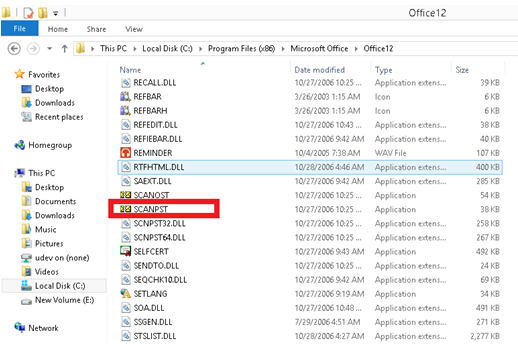
Göreceğiniz açılır mesaj penceresinde, Araştır… buton. Bu, bilgisayarınızda gezinebileceğiniz başka bir pencere açacaktır. Sorun yaşadığınız PST dosyasını bulun ve seçin. Dosyayı bulup seçtikten sonra, üzerine tıklayın. Başlama. Onarım süreci başlayacak, ancak dosya tamamen onarılana kadar süreç tekrar tekrar olacağından biraz zaman alabilir.
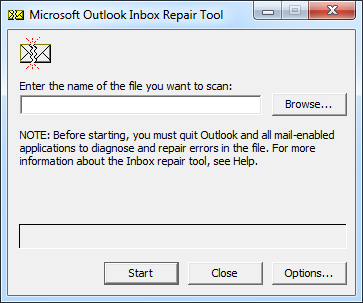
Bazı durumlarda onarım işlevi iyi çalışmayabilir. PST dosyası ya hasar gördüğü zamankiyle aynı kalır ya da sorun daha da kötüleşebilir. İşte bu yüzden, aracı bulduktan sonra aracı kullanmanın başka bir yöntemi daha var. TARAMA konumu.
Ne yazık ki, izlemeniz gereken adımlar Outlook'un sürümüne göre farklılık gösterecektir. Bu nedenle, her sürüm için farklı adımları tartışmamız en iyisi olabilir, ancak tüm sürümleri kapsayan adımla başlayalım.
Bu yöntem, klasörlerin yönetimini ve yapılandırılmasını içerecektir. Bu yüzden girmek zorundasın Klasör Listesi Görünümü ilk olarak ve bu, düğmesine basılarak yapılabilir. Ctrl + 6 klavyenizde. Burada Takvim, Kişiler, Gelen Kutusu vb. Gibi tonlarca öğe olmalıdır.
Bu, adımların her sürüm için farklı olacağı yerdir. Her iki durumda da, Outlook'un en son sürümüne ilişkin adımlarla başlayalım.
Gelen Kutusu Onarım Aracınızda şuraya gidin: fileto sekmesinin ardından Bilgi. Şimdi tıklayın hesap Ayarları seçeneği ve ardından tekrar belirirse aynı seçeneğe tıklayın. Ardından, şuraya gidin: Veri Dosyaları sekme. İşte, tıklayın Ekle, ve görüntülenen iletişim kutusuna yeni PST dosyanızın sahip olmasını istediğiniz dosya adını girin. Son olarak, tıklayın OK.
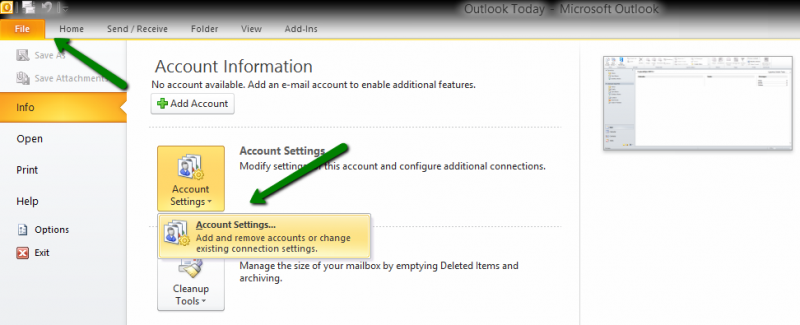
Bilgisayarınızdaki fileto Menü seçin Veri Dosyası Yönetimi. Sonra üzerine tıklayın Ekle Outlook 2010'da olduğu gibi yeni bir iletişim kutusu açmalı. Depolama türleri bölümüne tıklayın, Office Outlook Kişisel Klasörler Dosyası ardından OK. Orada, PST dosyasını kaydetmek istediğiniz yere ve bunun için kullanmak istediğiniz ada gitmelisiniz. Son olarak, üzerine tıklayın OK.
Yine, üzerinde fileto menü, şuraya gidin: yeni ardından açılır menüden Outlook Veri Dosyası ardından OK. Yeni iletişim kutusunda, seçtiğiniz dosya adını girin ve son olarak OK.
İlk adımlar 2003'e benzer, ancak bunun yerine Outlook Veri Dosyasıseçin Kişisel Klasörler Dosyası. Ardından Oluştur'a tıklayın ve yeni PST dosyası için istediğiniz dosya adını girin.
Kayıp dosyaların bulunduğu bir Kayıp ve Bulunan klasörü olmalıdır. Kurtarmak istediğiniz dosyaları az önce oluşturduğunuz yeni PST klasörüne sürükleyin. Bu yapıldıktan sonra, orijinal olarak kayıp PST dosyalarının yeri olan profili silin.
Bu noktada, nasıl bulacağınızı zaten öğrenmiş olacaktınız. TARAMA konumu ve hatta Gelen Kutusu Onarım Aracını kullanmak için iki yöntem. Yine de, her zaman planlandığı gibi gitmeyeceğini anlamalısınız. Bazen bazı sorunlarla karşılaşacaksınız.
Bulduğunuzda karşılaşacağınız birçok sorundan biri TARAMA konumu Bilgisayarınızdaki tüm klasörlere baktıktan sonra bile onu hiçbir yerde bulamayacaksınız. Bunun başlıca nedeni henüz var olmamasıdır.
Bu durumun gerçekten yaşanması durumunda yapabileceğiniz tek şey sorunu çözmektir. Bunu yapmak için, dosyayı bu bağlantıdan indirmeniz gerekir:
https://aka.ms/SaRA-officeUninstallFromPC
Bu indirildikten sonra açın ve daha sonra ne yapacağınıza dair ekran talimatları görünmelidir. Talimatları takip etmeniz yeterlidir, bu sizi SCANPST dosyasını nasıl onarabileceğiniz konusunda yönlendirecektir. Günün sonunda, dosyayı bulunduğu yere geri döndürerek dosyaya erişebilmelisiniz. TARAMA konumu olması gerekiyordu.
Yukarıda belirtilen dosyayı indirmek bile çalışmıyorsa, belki de tek seçeneğiniz sorununuzu çözmek için başka bir araca güvenmek olacaktır. Şans eseri, probleminizi çözmek için özel olarak tasarlanmış sayısız program var. İşte bu yüzden FoneDog Veri Kurtarma'yı kullanmanızı öneririz.
FoneDog Veri Kurtarma veri kurtarma yazılımı diyebileceğiniz şeydir. yetenekli videolar gibi her türlü dosyayı kurtarma, fotoğraflar, belgeler ve hatta PST dosyaları düzgün bir şekilde korunursa.
Bununla ilgili en iyi şey, tüm Windows sürümlerini desteklemesidir. Tek dezavantajı, yazılımı indirmek için bir internet bağlantısına ihtiyacınız olabilir. Genel olarak, gerçekten bu seçeneği bulamıyorsanız, bu makul bir seçenektir. TARAMA konumu.
Veri Kurtarma
Silinen görüntü, belge, ses ve daha fazla dosyayı kurtarın.
Silinen verileri bilgisayardan (Geri Dönüşüm Kutusu dahil) ve sabit sürücülerden geri alın.
Disk kazası, işletim sistemi çökmeleri ve diğer nedenlerden kaynaklanan kayıp verileri kurtarın.
Bedava indir
Bedava indir

İnsanlar ayrıca okurAndroid Metin Mesajı Klasörü Konumu Nerede Bulunur?WhatsApp Depolama Konumu Nasıl Değiştirilir
Outlook'ta sorun yaşayan ilk kişi siz değilsiniz. İşte bu nedenle, Outlook kullanıcılarının söz konusu programla ilgili sorunlarını çözmelerine yardımcı olmak için tasarlanmış bir araç geliştirdiler. Araç güçlü olmasına rağmen, nerede olduğunu bile bulamazsanız ondan yararlanamazsınız.
İşte tam da bu nedenle, hakkında bilmeniz gereken her şeyi ele aldık. TARAMA konumu ve daha fazlası, aracı kullanma yolları ve çalışmaması durumunda bazı ipuçları. Umarım bu, Outlook'unuzla ilgili sorunları çözmenize yardımcı olur.
Hinterlassen Sie einen Kommentar
Yorumlamak
Veri Kurtarma
FoneDog veri toplama hızlı ve güvenli olarak silmiş veya kaybetmiş fotoğraflar, videolar, ses, e-postalar, belgeler ve sert sürücülerden diğer veriler, hafıza kartları, flash sürücüler, Windows ve Mac bilgisayarlarından (Recycle Bin dahil).
Ücretsiz deneme Ücretsiz denemePopüler makaleler
/
BİLGİLENDİRİCİLANGWEILIG
/
basitKOMPLİZİERT
Vielen Dank! Merhaba, Sie die Wahl:
Excellent
Değerlendirme: 4.7 / 5 (dayalı 64 yorumlar)